Es un hecho conocido que LastPass solo ocasionalmente puede completar automáticamente los campos de inicio de sesión en Chrome o Firefox. Los usuarios notaron que, desafortunadamente, la función de autocompletar en LastPass falla para un número creciente de sitios..
Ingresar manualmente el ID de usuario y la contraseña de la bóveda de LP en los campos de inicio de sesión del sitio funciona correctamente, pero es bastante inconveniente seguir haciéndolo.
Especialmente porque el objetivo principal de tener un administrador de contraseñas es almacenar todos sus datos, mantenerlos alejados del malware y brindarle acceso inmediato cuando los necesite..
Es por eso que hemos investigado un poco y los pasos a continuación deberían ayudarlo a restaurar la opción de autocompletar en LastPass.
Consejo rapido
Si prefiere no jugar con los ajustes de configuración o los pasos de solución de problemas, una solución rápida es reemplazar su administrador de contraseñas con Dashlane.
Calificado como uno de los mejores administradores de contraseñas del mercado, Dashlane ofrece almacenamiento encriptado, monitoreo de la web oscura y función VPN.
La herramienta también es extremadamente fácil de usar, lo que le permite importar o cambiar automáticamente varias contraseñas con un solo clic..

Dashlane
Utilice este potente e intuitivo administrador de contraseñas para almacenar y autocompletar fácilmente sus contraseñas y otros datos confidenciales en cualquier momento que desee. Gratis Visita el sitio web¿Qué puedo hacer si el llenado automático de LastPass no funciona??
1. Verifique que la función de autocompletar LastPass esté habilitada
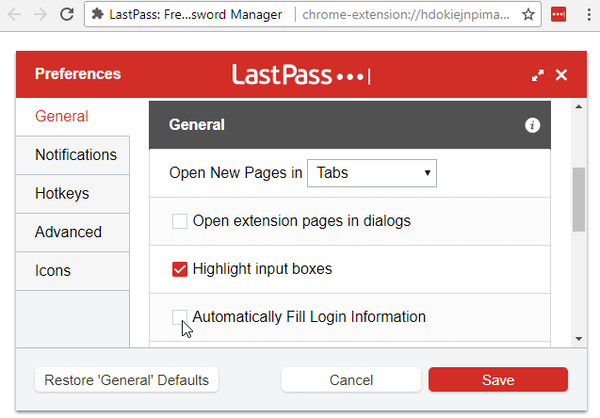
Puede realizar una de las siguientes acciones:
- Haga clic en el Icono de LastPass en la barra de herramientas de su navegador web, luego acceda Preferencias> General> habilitar la configuración Rellenar automáticamente la información de inicio de sesión> Guardar.
- Haga clic en el Icono de LastPass, luego ve a Opciones de cuenta> Preferencias de extensión> habilitar Rellenar automáticamente la información de inicio de sesión> Guardar.
2. Vuelva a crear la entrada del sitio
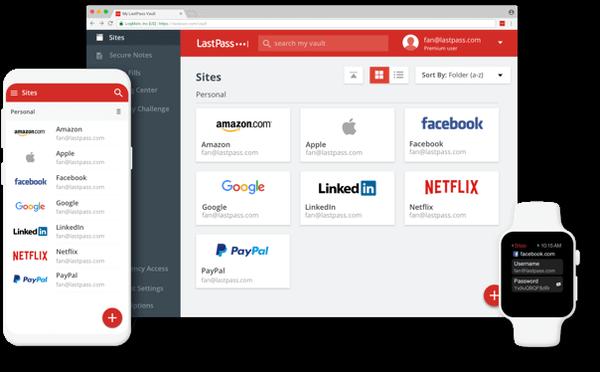
¿Verificar tus preferencias no hizo ninguna diferencia? Luego, debe intentar eliminar la entrada del sitio (use el mouse de la bóveda y luego haga clic con el botón derecho y elimine).
Ahora puede volver a crearlo iniciando sesión en el sitio una vez más. Guardar esto como una nueva entrada.
3. Prueba Alt-Page Down

Los usuarios también describen cómo uno de los buenos métodos abreviados de teclado de LastPass a veces les ayuda a resolver el problema..
Alternativamente, también puede usar Alt-Page Down (Complete el inicio de sesión anterior, cuando sea múltiple) para intentar que el autocompletado vuelva a la normalidad.
4. Exporte los datos de autocompletar de LastPass y use el autocompletar del navegador
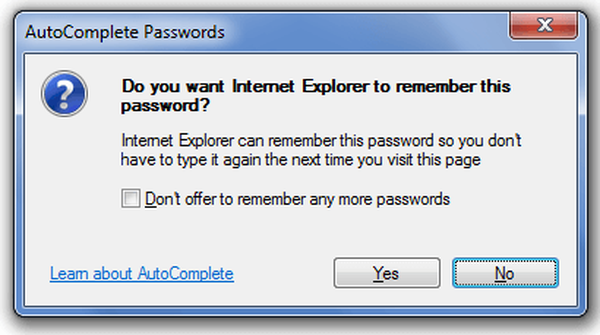
- En la barra de herramientas de su navegador web, haga clic en el Icono de LastPass.
- Entra tu nombre de usuario y tu Contraseña maestra de LastPass, luego haga clic en Iniciar sesión.
- Haga clic en el activo Icono de LastPass.
- Ahora ve a Avanzado> Exportar> Rellenos de formularios de LastPass.
- Si se le solicita, ingrese su Contraseña maestra una vez más.
- Hacer clic Seguir.
- Si tiene el componente binario instalado, se le pedirá que ingrese un nombre de archivo y lo guarde como un archivo CSV.
- Si no lo tiene instalado, la información exportada se mostrará en una página web. Copie y pegue el contenido en una aplicación de edición de texto.
- Ahora, está listo para usar la opción de autocompletar del navegador.
Las líneas anteriores contienen soluciones cuando desea seguir usando LastPass incluso si la opción de autocompletar a veces falla. Sin embargo, si el error persiste, puede utilizar la función de autocompletar de su navegador..
Si eres un usuario de Chrome y tu autocompletar no funciona, echa un vistazo a esta útil guía y resuelve el problema en poco tiempo..
No más copiar y pegar ahora. Si tiene más sugerencias, no dude en dejarlas en la sección de comentarios que se encuentra a continuación..
Nota del editor: Esta publicación se publicó originalmente en diciembre de 2019 y se actualizó y renovó en agosto de 2020 para brindar frescura, precisión y exhaustividad..
- autocompletar
- Problemas de LastPass
 Friendoffriends
Friendoffriends
![FIX LastPass no se llena automáticamente [Chrome, Firefox]](https://friend-of-friends.com/storage/img/images_7/fix-lastpass-not-autofilling-[chrome-firefox]_2.jpg)


